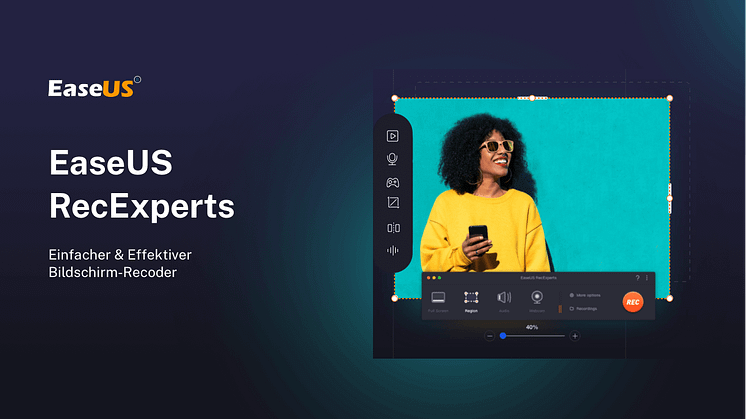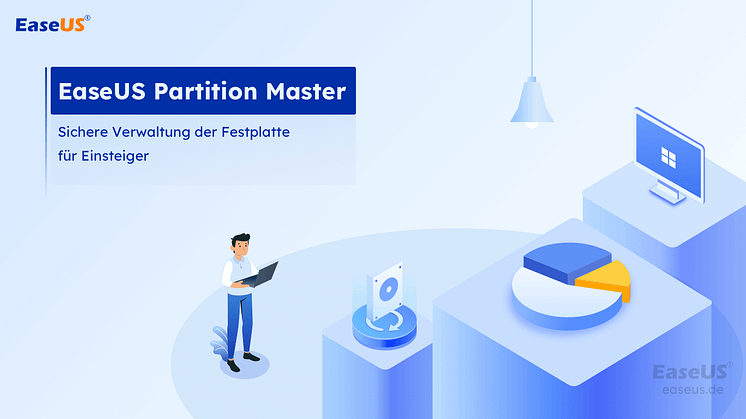Pressemitteilung -
Laptop Bildschirm aufzeichnen
Bildschirmaufnahme mit einem HP Laptop vornehmen
Sie möchten den Bildschirm Ihres HP Laptops aufzeichnen? Einen Laptop Bildschirm aufzeichnen können Sie ganz unkompliziert über eine Software. Viele Personen nutzen einen professionellen Screen Recorder, um Tutorials aufzuzeichnen oder um Informationen zu verarbeiten. Es gibt viele Gründe, weshalb ein Bildschirm-Recorder auf Laptop nötig sein kann. In diesem Ratgeber schildern wir die begehrtesten Lösungen.
Laptop Bildschirm aufzeichnen mit EaseUS RecExperts
Zu Beginn möchten wir über eine der einfachsten und professionellsten Lösung berichten: EaseUS RecExperts. Die Software wurde für Windows (7, 8, 8.1 und 10) entwickelt und ist sowohl für Anfänger als auch für Fortgeschrittene Benutzer gleichermaßen geeignet. Der Screen Recorder bietet alles, was im Alltag benötigt wird.

Der Funktionsumfang beinhaltet zum Beispiel verschiedene Auflösungen, Audioaufnahme, Gameplay- und Webcam-Videoaufnahme. Zudem können auch Zoom Meetings aufgezeichnet werden – genauso auch Skype Konversationen. Ein Anwendungsszenario wären Videopodcasts für YouTube oder als Archiv.
Schritt 1: EaseUS RecExperts starten und eine der Hauptfunktionen auswählen – in diesem Fall „Bildschirm aufnehmen“ wählen.

Schritt 2: Klicken Sie auf „Benutzerdefiniert“ und wählen Sie einen Screen-Region, um die Aufnahme zu starten. Sie können sowohl zwischen „Vollbildschirm“, „Region auswählen“, „Fenster Bereich“ und „Fenster sperren“ wählen. Selbstverständlich kann auch eine eigene Einstellung eingegeben werden. Wenn Sie die Bildschirmaufnahme auf dem Laptop und Webcam-Aufnahme zeitgleich starten möchten, dann verbinden Sie die Webcam mit dem Laptop.
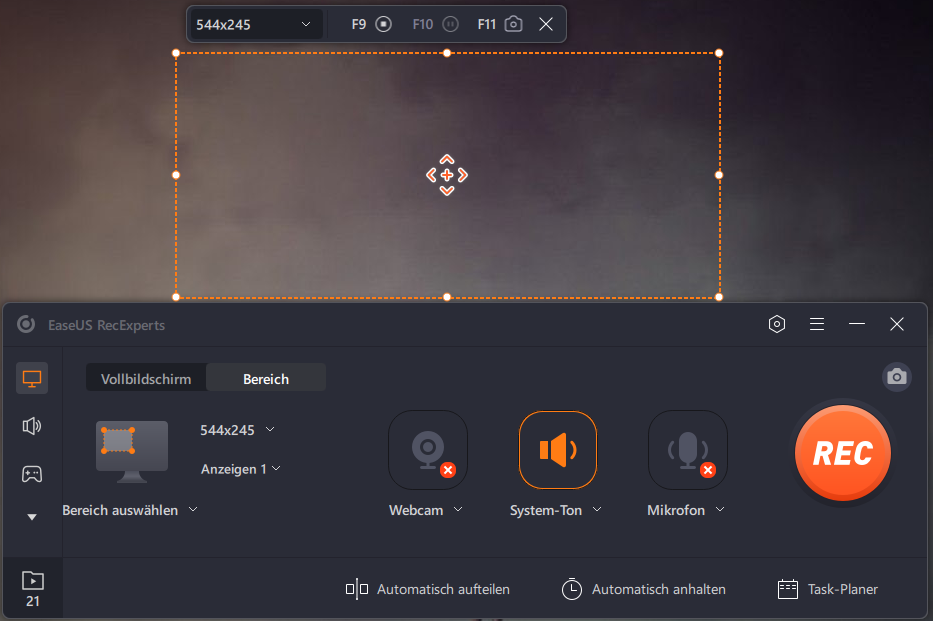
Schritt 3: Nun klicken Sie auf „Mikrofon“ und wählen Sie die passende Audioquelle. Selbstverständlich kann die Bildschirmaufnahme auch ohne Mikrofon erfolgen.
Schritt 4: Klicken Sie auf „REC“, um die Aufnahme zu beginnen. Nachdem die Aufnahme beendet wurde, erscheint das Video in der Liste.
Schritt 5: Ein Rechtsklick auf das aufgezeichnete Video und Sie können Bearbeitungen vornehmen, das Video teilen oder verschiedene andere Dinge lösen.

Bildschirmaufnahme auf dem HP Laptop mit EaseUS RecExperts alternativen
Im Folgenden sehen wir uns die EaseUS RecExperts alternativen genauer an. Da dies ein großer Bereich ist gibt es auch sehr viele Software-Anbieter hierin, die sich aber teilweise womöglich nicht für den eigenen Zweck eignen werden.
Alternative 1: OBS Studio
OBS Studio ist eines der bekanntesten Screen Recorder überhaupt, welche sich auch für ein professionelles Livestreaming eignen kann. Eingesetzt wird die Software zur Webcam-Ansicht übrigens auch gerne auf der Plattform YouNow, Facebook sowie YouTube oder Twitch. Kompatible ist die Software mit macOS, Linux und Windows.
Während der Aufzeichnung oder auch nach der Aufzeichnung können verschiedene Darstellungsoptionen erfolgen, darunter zählen die Einblendung von Bildern, Texten und ähnliches. Das ist auch eines der Gründe, weshalb die Software sich auch zur Aufzeichnung von E-Learning-Videos eignet.
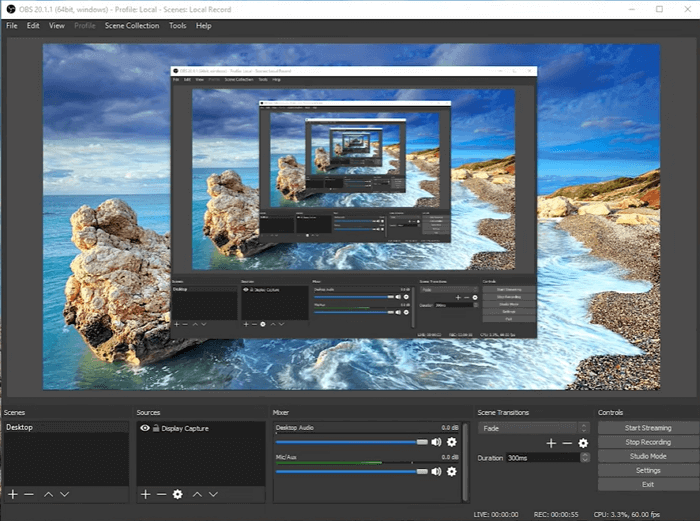
Schritt 1: Starten Sie OBS Studio und klicken Sie auf das „+“-Symbol. Die Standard-Einstellungen für Video und Audio sind in der Regel ausreichend.
Schritt 2: Nun klicken Sie auf „Display capture“ und wählen Sie „Create new“ aus.
Schritt 3: Wählen Sie den Bereich aus, welchen Sie mit dem Laptop aufzeichnen wollen.
Schritt 4: Die Software OBS Studio übernimmt nun alles völlig automatisch. Die Videodatei findet sich im Anschluss unter dem Tab „File“.
Alternative 2: Flashback Express
Mit Flashback Express können Sie jede Teilregion des Laptop Bildschirm aufnehmen. Selbstverständlich haben Sie auch hier die Möglichkeit auch den Sound aufzunehmen, sowohl aus einer internen Quelle (System sound) und einer externen Quelle (Mikrofon).
Nach der Aufzeichnung können Notizen ergänzt werden und ähnliches und die Datei kann im Anschluss direkt auf YouTube aus der Software heraus hochgeladen werden. Es gibt auch keine Wasserzeichen oder sonstiges und kompliziert ist die Software auch nicht.
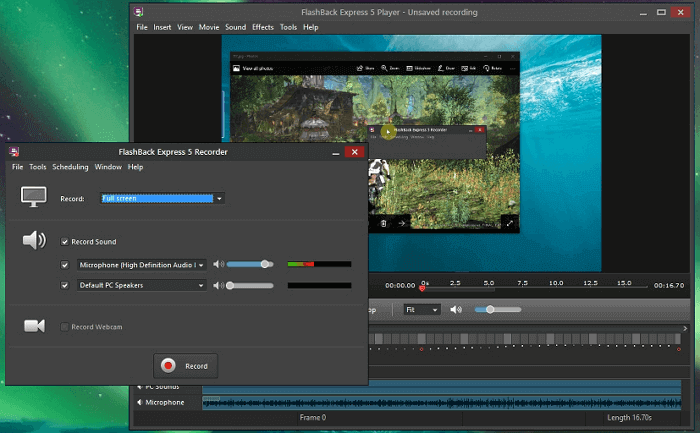
Schritt 1: Starten Sie Flashback Express und wählen Sie den Punkt mit dem roten Button und der Aufschrift „Record Your Screen“.
Schritt 2: Wählen Sie einen Bereich für die Aufnahme, wie „Region“, „Fullscreen“ oder „Windows“ – hierbei können Sie wählen, ob die Aufnahme mit oder ohne Mikrofon erfolgen soll.
Schritt 3: Jetzt klicken Sie den „Record“-Button oder die Tastenkombination „Shift + Ctrl + S“ zum Stop der Aufnahme.
Schritt 4: Nach der Aufnahme klicken Sie auf „Save“ und die Videodatei öffnet sich.

Links
Themen
Kategorien
EaseUS wurde im Jahr 2004 gegründet und ist ein international führendes Softwareunternehmen in den Bereichen von Datensicherung, Datenwiederherstellung und Festplattenverwaltung, das sichere und digitale Erfahrungen für alle Benutzer entwickelt und erforscht. Unser Ziel ist es, Neuerungen einzuführen und eine einflussreichere Sicherheitsinfrastruktur-Plattform für die Welt zu schaffen.




![[2022] Die 10 besten Snagit Alternativen zum Aufzeichnen Ihres Bildschirms](https://mnd-assets.mynewsdesk.com/image/upload/ar_16:9,c_fill,dpr_auto,f_auto,g_auto,q_auto:good,w_746/ms4gjpvi5nb0gxihy3kl)